Linux, il prediletto sistema operativo open source, affascina da tempo il cuore di sviluppatori, programmatori e appassionati di tecnologia. La sua versatilità e stabilità rappresentano un'alternativa allettante a Windows.
Tuttavia, non tutti sono pronti a passare da Windows. È qui che entrano in gioco gli emulatori Linux per Windows, che offrono i vantaggi di Linux senza allontanarsi dalla zona di comfort di Windows.
In questo articolo esamineremo alcuni dei migliori emulatori Linux per gli utenti Windows che desiderano provare l'esperienza Linux senza impegnarsi completamente.
Per prima cosa: questi non sono emulatori
Sappiamo che hai digitato il termine "Linux Emulator" nel motore di ricerca di tua scelta per arrivare qui, ma la verità è che nessuno dei pacchetti software di cui parleremo in questo articolo è in realtà un esempio di emulazione Linux .
Piuttosto, sono per lo più esempi di tecnologia "virtualizzazione " con alcuni esempi di "livelli di compatibilità". La virtualizzazione avviene quando un computer virtuale (il sistema ospite) viene emulato su un computer reale (il sistema host) in modo da poter eseguire un altro (o anche lo stesso) sistema operativo sulla macchina virtuale, separato dal sistema host.
Tuttavia, l'emulazione Linux non è proprio ciò che le persone cercano quando cercano "emulatori Linux". Vogliono invece eseguire un sistema Linux da un altro sistema operativo, come Windows. Le macchine virtuali sono il modo migliore per farlo, ed è ciò di cui parleremo qui. A tal fine, in questo articolo utilizzeremo il termine "Emulatore Linux", ma dovresti essere consapevole che questo è un modo tecnicamente impreciso per descrivere questo software.
Prima di immergerti nel mondo della virtualizzazione Linux, è essenziale capire perché potresti voler utilizzare questa tecnologia. Una macchina virtuale è un'applicazione software che replica l'ambiente Linux sul tuo sistema Windows, consentendoti di eseguire applicazioni Linux e strumenti da riga di comando senza installare effettivamente un sistema operativo Linux completo. Funziona come un ponte, unendo i vantaggi di entrambi i mondi: la natura potente e flessibile di Linux e l'ambiente Windows familiare e facile da usare..
Ci sono diversi motivi per cui si potrebbe voler utilizzare un emulatore Linux:
Un emulatore Linux è un modo flessibile, poco impegnativo ed economico per espandere la tua esperienza informatica e ampliare i tuoi orizzonti. Prima di fare il primo passo con un emulatore Linux, ecco alcuni dei migliori emulatori Linux per iniziare.
1. VirtualBox : Il colosso dell'open source
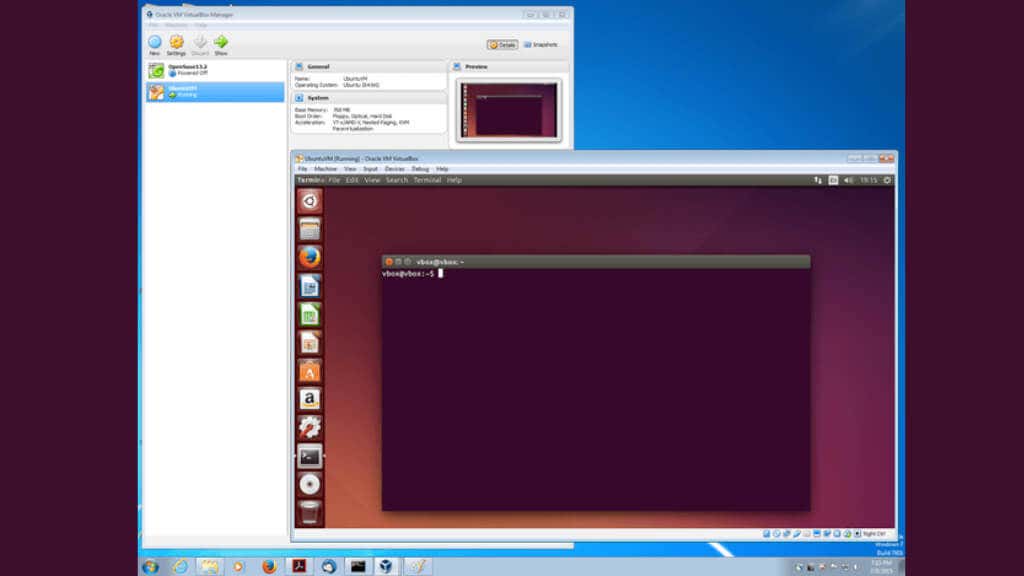
VirtualBox, un pacchetto software di virtualizzazione open source ampiamente adottato, consente di eseguire più sistemi operativi, come Linux, come macchine virtuali su computer Windows. Ospita una vasta gamma di distribuzioni Linux, tra cui Ubuntu, Debian e Linux Mint.
VirtualBox ha un'integrazione eccellente e perfetta con i dispositivi USB, consentendoti di utilizzare periferiche come stampanti, scanner e webcam senza problemi. Inoltre, VirtualBox supporta anche la tecnologia di virtualizzazione assistita da hardware Intel, rendendolo la scelta migliore per gli utenti con CPU compatibili.
2. Lettore workstation VMware : Il virtualizzatore ricco di funzionalità
VMware Workstation Player è un altro formidabile software di virtualizzazione che facilita l'esecuzione dei sistemi operativi Linux su computer Windows. Offre un'ampia compatibilità con distribuzioni Linux, dispositivi USB e accelerazione grafica 3D per host Windows..
3. QEMU : L'emulatore Swift e adattabile
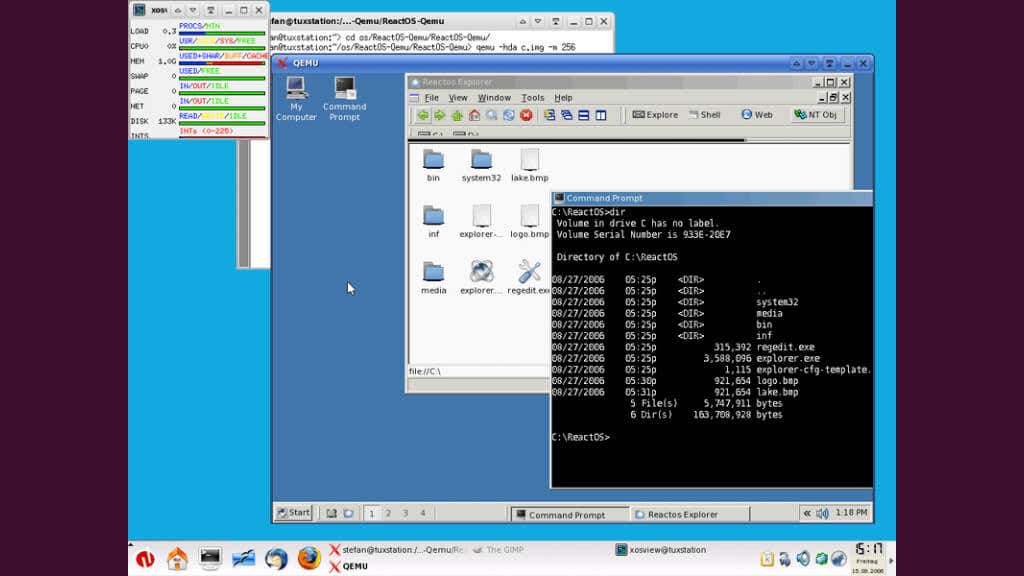
QEMU (Quick Emulator) è un emulatore e virtualizzatore agile e open source che supporta varie opzioni del sistema operativo guest, tra cui Linux, BSD e macOS. Compatibile con host Windows, Linux e macOS. QEMU può emulare diverse architetture CPU, rendendolo una scelta privilegiata per gli utenti interessati a esplorare varie configurazioni hardware, in particolare per usi di sviluppo.
4. Hyper-V : Hypervisor nativo di Microsoft
Hyper-V di Microsoft, un hypervisor nativo che può essere attivato nelle versioni "Pro" o superiori del sistema operativo Windows, consente agli utenti di eseguire macchine virtuali direttamente sui propri computer Windows. Destinato principalmente agli ambienti Windows Server, Hyper-V è accessibile anche nelle edizioni Windows 10 Pro ed Enterprise.
Hyper-V ospita varie distribuzioni Linux come sistemi operativi guest, con servizi di integrazione che migliorano le prestazioni e offrono una compatibilità hardware superiore. Tuttavia, il supporto Linux di Hyper-V non è all'altezza di altre opzioni presenti in questo elenco e alcune funzionalità potrebbero non essere disponibili per tutte le distribuzioni Linux.
5. Cygwin : La centrale elettrica compatibile con POSIX
Cygwin si differenzia dagli emulatori tradizionali o dai software di virtualizzazione fornendo un ambiente compatibile con POSIX all'interno di Windows. Ciò consente agli utenti di eseguire applicazioni Linux e strumenti da riga di comando direttamente sul proprio sistema Windows, rendendolo perfetto per gli utenti che richiedono principalmente l'accesso alle utilità della riga di comando Linux o ad applicazioni Linux specifiche senza configurare una macchina virtuale completa.
Cygwin vanta un ricco gestore di pacchetti, che consente agli utenti di installare varie applicazioni, librerie e utilità Linux. Sebbene non offra ambienti desktop Linux completi come GNOME o KDE, supporta le applicazioni del sistema X Window e ambienti desktop come XFCE, consentendo agli utenti di eseguire app Linux grafiche sul proprio host Windows. Tuttavia, dovrai aggiungere alcuni pacchetti a Cygwin (ad esempio Cygwin/X ) per far funzionare le app grafiche.
6. WSL (Sottosistema Windows per Linux ): Linux Bridge di Microsoft

WSL, una creazione Microsoft, è un'opzione eccezionale per eseguire applicazioni Linux e utilità della riga di comando direttamente su un sistema Windows. A differenza di Cygwin, WSL facilita l'esecuzione di file eseguibili Linux nativi implementando un livello di compatibilità tra il kernel Windows e il kernel Linux..
WSL supporta più distribuzioni Linux, tra cui Ubuntu, Debian e Fedora, che possono essere installate direttamente da Microsoft Store. Sebbene non fornisca ambienti desktop Linux completi, vanta compatibilità con vari strumenti da riga di comando, linguaggi di programmazione e applicazioni server. Se hai dimestichezza con Windows Powershell, puoi rapidamente mettere insieme ogni sorta di bontà di Linux in pochi minuti.
Con l'introduzione di WSL 2, Microsoft ha implementato una macchina virtuale leggera (anziché un livello di compatibilità) che migliora le prestazioni, la compatibilità e l'utilizzo delle risorse. Inoltre, WSL 2 supporta Docker e Kubernetes, rendendolo un'opzione interessante sia per gli sviluppatori che per i professionisti IT.
Oltre la virtualizzazione
Quando si tratta di sperimentare il mondo di Linux sul proprio computer Windows, il software di virtualizzazione è solo la punta dell'iceberg. Esiste una vasta gamma di metodi che puoi utilizzare per provare Linux senza fare il grande passo. Diamo un'occhiata ad alcuni di essi.
Doppio avvio:uno dei modi migliori per provare Linux mantenendo intatta la configurazione di Windows è doppio avvio. Immaginalo come partizionare il tuo disco rigido in stanze separate, una per Windows, una per Linux. Ogni volta che accendi il computer, puoi scegliere in quale stanza entrare. Il dual boot ti offre un incontro più ravvicinato con Linux, sfruttando tutto il potenziale del tuo hardware. Detto questo, a volte configurare e mantenere un sistema dual boot può sembrare un gioco di destrezza, soprattutto se si passa spesso da un sistema operativo all'altro.
Live CD o USB: se non sei pronto ad armeggiare con il tuo disco rigido, perché non avviare Linux da un CD live o USB? Diverse distribuzioni Linux, tra cui Ubuntu, Fedora e Linux Mint, offrono queste versioni live. Puoi testare il terreno, esplorare Linux, provare app e farti un'idea del tutto senza apportare modifiche durature al tuo computer. Ricorda però che un ambiente live potrebbe sembrare un po’ lento rispetto a un’installazione completa, dato che viene eseguito interamente dal CD o dall’USB senza sfruttare appieno le risorse del tuo computer. Inoltre, tutte le modifiche apportate al sistema operativo live andranno perse al riavvio, quindi non è una soluzione permanente..
Linux portatile:Linux portatile le versioni ti consentono di portare un intero sistema operativo direttamente in tasca, su una chiavetta USB. Esatto, immagina di avere la potenza di Linux a portata di mano, ovunque e in qualsiasi momento!
Diverse distribuzioni Linux, come Ubuntu, Fedora e Puppy Linux, offrono versioni portatili. Il processo è semplice: basta scaricare la distribuzione Linux che preferisci, caricarla su una chiavetta USB utilizzando strumenti come Rufus o UNetbootin e voilà! Hai una workstation Linux mobile.
Un sistema operativo Linux portatile non cancella le modifiche al termine della sessione. È proprio come avere Linux installato su un disco rigido interno, tranne che viene eseguito da un dispositivo USB come un'unità flash.
.